Photoshop调出人像后期复古胶片艺术效果(2)
文章来源于 唯美人像写真摄影与后期全攻略,感谢作者 黑卡露 给我们带来经精彩的文章!二、漏光、划痕与胶片感调整技巧
在摄影后期当中,照片的氛围感分有很多种,有时候我们希望画面呈现出鲜活的表现力,就像照片中的人物真切出现在人前一般,有时候我们希望拍摄一些我们记忆中的画面,带点模糊甚至是时光的残破感,耐人寻味。
在前期拍摄时,我们可以通过情绪的引导来铺排后期的方向,在后期中追求色彩的沉淀、质感的做旧,这些渲染会为照片带来一些耐看的意味,也容易起到烘托主题的作用。
为Photoshop安装上一款Alien skinExposure插件,这是一款可以为数码照片营造出胶片效果的后期插件,其模拟了各种胶片的色调效果,并且可以定制具体的细节效果。安装完后在Photoshop中打开原片,并观察图片,阴天拍摄的照片在色调上缺乏光影层次较为平淡,并且暖色调与主题意境也不甚契合,应予以调整。
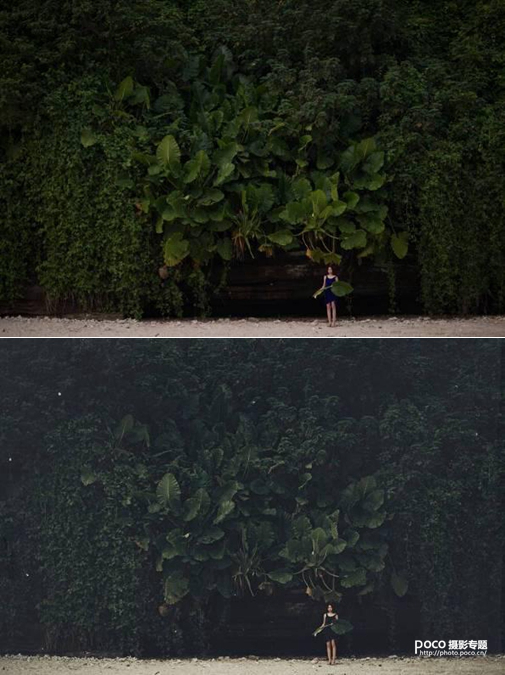
操作过程
1,在Photoshop中打开Alien skinExposure插件,同时导入图片。
2,在基本调色的基础上,在界面右侧的“调整”面板上,对画面的光比进行个性化调整。
3,利用【颜色】面板增加画面的颜色密度、蓝色调和冷暖度,同时降低画面中色彩的饱和度。
4,在【覆盖】面板中,为照片叠加上适当的划痕纹理效果。
5,在【颗粒】面板中,给画面添加和制造出一些颗粒感。
步骤解析
01在Photoshop的菜单栏中执行【滤镜>alien skin>Exposure 7】菜单命令,会弹出Alien skinExposure插件界面,其左侧为“预设”面板,提供了关于胶片的分类信息,每一类展开都有具体的胶片色调可供选择。

02打开预设面板中的Color Films – Print – Low Contrast面板,在其分类中选择 “Fuji Pro 800Z 预设” 选项,以对画面的基本色调进行调整。
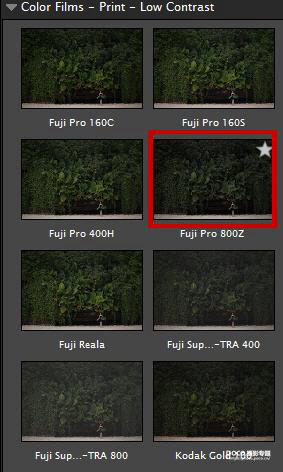

03在基本调色的基础上,在画面右侧的“调整”面板中,利用【基本】面板对画面的光比进行个性化调整,使其呈现出淡淡的“漏光”效果。
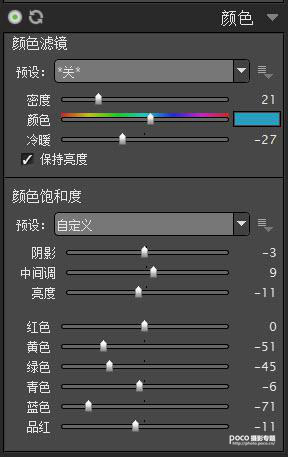
04在【颜色】面板的“颜色滤镜”选项中增加画面的颜色密度、蓝色调和冷暖度,以提高色温,同时利用对“颜色饱和度”选项的调整,降低画面中色彩的饱和度。
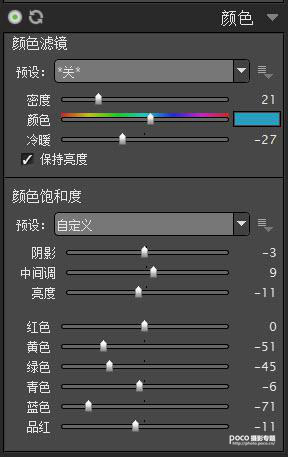
05在【覆盖】面板中,点击“纹理”选项,为照片叠加上适当的划痕纹理效果。
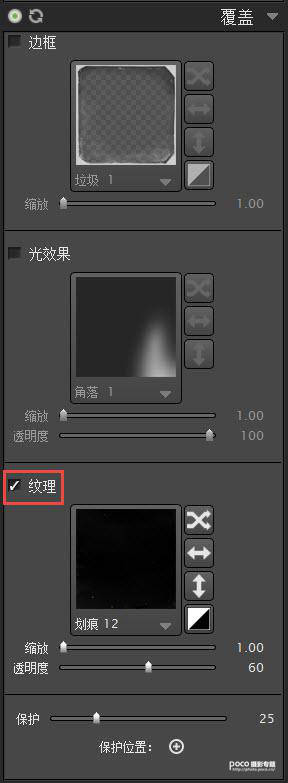
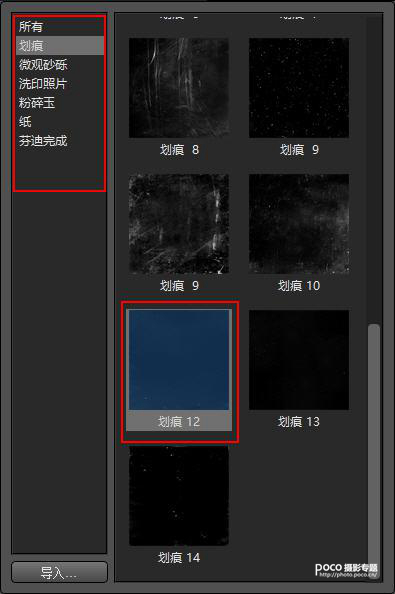
06在【颗粒】面板中,给画面添加一些颗粒效果进去,同时调整好颗粒的数量及强度。

07将以上操作都处理完成之后,点击【应用】选项,将所有设置具体实现在照片上,此时发现画面饱和度有所降低,色调倾向整体偏蓝,画面中出现一些适当的纹理和颗粒效果,给人一种记忆中的残破感,调整完成。

 情非得已
情非得已
-
 Photoshop制作唯美可爱的女生头像照片2020-03-17
Photoshop制作唯美可爱的女生头像照片2020-03-17
-
 Photoshop快速给人物添加火焰燃烧效果2020-03-12
Photoshop快速给人物添加火焰燃烧效果2020-03-12
-
 Photoshop调出人物写真甜美通透艺术效果2020-03-06
Photoshop调出人物写真甜美通透艺术效果2020-03-06
-
 Photoshop保留质感修出古铜色人像皮肤2020-03-06
Photoshop保留质感修出古铜色人像皮肤2020-03-06
-
 Photoshop制作模特人像柔润的头发效果2020-03-04
Photoshop制作模特人像柔润的头发效果2020-03-04
-
 古风效果:用PS调出外景人像中国风意境效果2019-11-08
古风效果:用PS调出外景人像中国风意境效果2019-11-08
-
 插画效果:用PS把风景照片转插画效果2019-10-21
插画效果:用PS把风景照片转插画效果2019-10-21
-
 胶片效果:用PS调出人像复古胶片效果2019-08-02
胶片效果:用PS调出人像复古胶片效果2019-08-02
-
 素描效果:用PS制作人像彩色铅笔画效果2019-07-12
素描效果:用PS制作人像彩色铅笔画效果2019-07-12
-
 后期精修:用PS给人物皮肤均匀的磨皮2019-05-10
后期精修:用PS给人物皮肤均匀的磨皮2019-05-10
-
 Photoshop利用素材制作炫丽的科技背景2021-03-11
Photoshop利用素材制作炫丽的科技背景2021-03-11
-
 Photoshop使用中性灰磨皮法给人像精修2021-02-23
Photoshop使用中性灰磨皮法给人像精修2021-02-23
-
 Photoshop制作水彩风格的风景图2021-03-10
Photoshop制作水彩风格的风景图2021-03-10
-
 Photoshop制作创意的文字排版人像效果2021-03-09
Photoshop制作创意的文字排版人像效果2021-03-09
-
 Photoshop制作逼真的投影效果2021-03-11
Photoshop制作逼真的投影效果2021-03-11
-
 Photoshop制作故障干扰艺术效果2021-03-09
Photoshop制作故障干扰艺术效果2021-03-09
-
 Photoshop制作被切割的易拉罐效果图2021-03-10
Photoshop制作被切割的易拉罐效果图2021-03-10
-
 Photoshop制作人物支离破碎的打散效果2021-03-10
Photoshop制作人物支离破碎的打散效果2021-03-10
-
 Photoshop制作逼真的投影效果
相关文章1362021-03-11
Photoshop制作逼真的投影效果
相关文章1362021-03-11
-
 Photoshop制作人物支离破碎的打散效果
相关文章752021-03-10
Photoshop制作人物支离破碎的打散效果
相关文章752021-03-10
-
 Photoshop制作被切割的易拉罐效果图
相关文章852021-03-10
Photoshop制作被切割的易拉罐效果图
相关文章852021-03-10
-
 Photoshop制作水彩风格的风景图
相关文章1832021-03-10
Photoshop制作水彩风格的风景图
相关文章1832021-03-10
-
 Photoshop制作创意的文字排版人像效果
相关文章1802021-03-09
Photoshop制作创意的文字排版人像效果
相关文章1802021-03-09
-
 Photoshop制作故障干扰艺术效果
相关文章1032021-03-09
Photoshop制作故障干扰艺术效果
相关文章1032021-03-09
-
 Photoshop使用中性灰磨皮法给人像精修
相关文章1932021-02-23
Photoshop使用中性灰磨皮法给人像精修
相关文章1932021-02-23
-
 Photoshop快速制作数码照片柔焦艺术效果
相关文章6332020-10-10
Photoshop快速制作数码照片柔焦艺术效果
相关文章6332020-10-10
